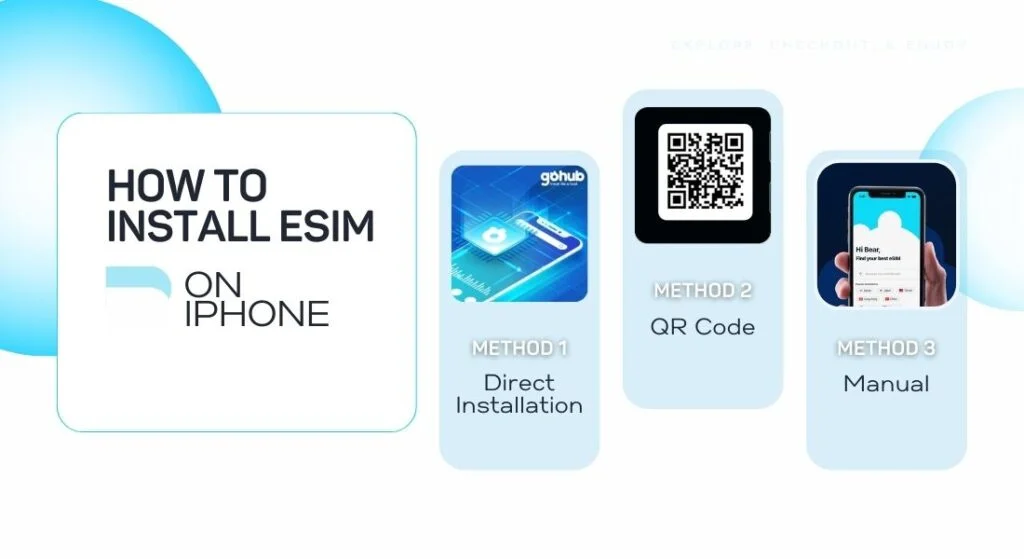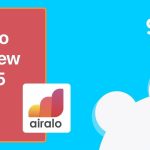Khám phá 3 cách dễ không tưởng để cài đặt eSIM trên iPhone. Giữ kết nối toàn cầu mượt mà với giải pháp eSIM du lịch của Gohub, không cần SIM vật lý – không rườm rà! (meta decription ) Bạn đang chuẩn bị cho chuyến du lịch vòng quanh thế giới và muốn tránh rắc rối với SIM truyền thống? Vậy thì đừng bỏ qua hướng dẫn này! Dù bạn là digital nomad, doanh nhân quốc tế, hay tín đồ du lịch hạng sang, thì chỉ cần vài bước đơn giản là bạn đã có thể cài eSIM thành công và luôn giữ kết nối mọi lúc mọi nơi.
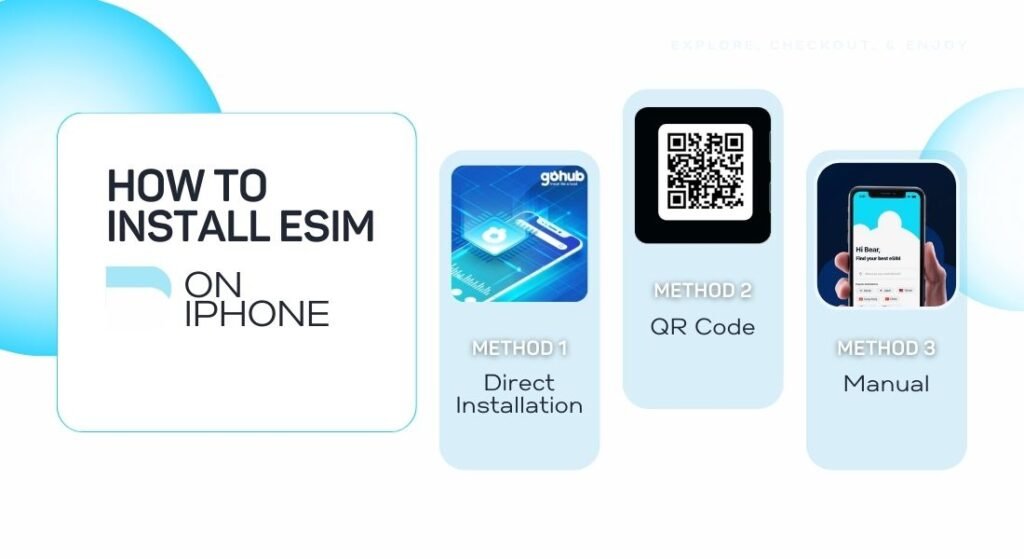
eSIM Là Gì Và Vì Sao Dân Du Lịch Nên Quan Tâm?
Trước khi đi vào hướng dẫn chi tiết cách cài đặt, hãy cùng điểm qua nhanh eSIM là gì và vì sao nó đang “gây bão” với dân du lịch quốc tế nhé!
eSIM là gì?
eSIM (Embedded SIM) là một con chip siêu nhỏ được tích hợp sẵn bên trong iPhone khi sản xuất. Nó hoạt động giống hệt SIM vật lý, nhưng tất cả đều được quản lý hoàn toàn kỹ thuật số. Điều này có nghĩa là bạn có thể:
- Đổi nhà mạng
- Kết nối internet tại nước ngoài 👉 Mà không cần tháo lắp hay đổi SIM vật lý tí nào!
Vì Sao eSIM Là “Chân Ái” Cho Dân Du Lịch?
eSIM mang lại rất nhiều lợi ích cho người hay di chuyển: ✅ Không cần mua SIM nội địa ở mỗi điểm đến ✅ Kích hoạt eSIM ngay khi hạ cánh, không lo mất kết nối ✅ Lưu nhiều gói cước trên cùng một thiết bị ✅ Chuyển đổi mạng dễ dàng khi băng qua biên giới
iPhone Của Bạn Có Hỗ Trợ eSIM Không?
Trước khi cài eSIM, hãy đảm bảo iPhone của bạn đủ điều kiện. Dưới đây là checklist nhanh: 📱 Mẫu iPhone: Hỗ trợ eSIM bắt đầu từ iPhone XS, XS Max và XR (ra mắt năm 2018), và tất cả các mẫu mới hơn đều dùng được. 🔓 Tình trạng mở mạng (carrier unlocked): iPhone của bạn phải được mở khóa mạng thì mới dùng được eSIM của nhà mạng quốc tế. 🛠️ Cách kiểm tra iPhone có hỗ trợ eSIM không:
- Vào Cài đặt > Cài đặt chung > Giới thiệu
- Kéo xuống mục “Khóa nhà cung cấp” → nếu thấy “Không giới hạn SIM”, tức là máy đã mở mạng.
- Kiểm tra mục “SIM khả dụng” (iOS 15 trở lên) hoặc “SIM kỹ thuật số” (phiên bản iOS cũ hơn).
- Nếu iPhone tương thích eSIM, bạn sẽ thấy mã IMEI 15 chữ số ở đây.
iPhone đã đủ điều kiện rồi chứ? Vậy thì sẵn sàng chiến thôi – cùng khám phá 3 cách cài eSIM siêu nhanh trên iPhone ở phần tiếp theo! 🚀📲
Cách 1: Cài Đặt Trực Tiếp – Nhanh Gọn Trong Một Nốt Nhạc 🎵
Phù hợp với dân rành công nghệ, muốn kết nối ngay không chờ đợi! 📲 Các bước thực hiện:
- Mở ứng dụng Gohub trên iPhone
- Vào mục “eSIM của tôi”, chọn eSIM bạn muốn cài
- Nhấn “Chi tiết” > “Xem hướng dẫn” > “Cài trực tiếp”
- Làm theo hướng dẫn trên màn hình: nhấn “Tiếp” và “Tiếp tục” khi được yêu cầu
- Chờ vài phút để hệ thống kích hoạt eSIM tự động
- Đặt tên cho eSIM (ví dụ: “Gohub Travel”) để dễ quản lý
- Thiết lập dòng chính/phụ cho gọi điện, nhắn tin và dữ liệu
💡 Mẹo nhỏ: Nếu eSIM chỉ dùng để truy cập dữ liệu, hãy chọn dòng chính (nhà mạng cũ) để tiếp tục dùng gọi điện và tin nhắn. Nếu eSIM của bạn có cả gọi và nhắn, bạn có thể dùng nó làm dòng chính luôn nhé!
Cách 2: Cài Qua Mã QR – Dành Cho Người Ưa Nhìn Hình Làm Theo
Phù hợp với ai muốn thao tác đơn giản, trực quan, dễ nhìn – dễ làm! 📲 Cách thực hiện:
- Trong ứng dụng Gohub, vào mục “eSIM của tôi”
- Chọn eSIM cần cài > Nhấn “Chi tiết” > “Xem hướng dẫn”
- Chọn “Mã QR” và lưu lại hình ảnh mã QR vào thư viện
- Đảm bảo iPhone kết nối Wi-Fi ổn định
- Vào Cài đặt > Di động > Thêm eSIM
- Nhấn “Dùng mã QR” > “Mở ảnh”, chọn mã QR vừa lưu
- Làm theo hướng dẫn để kích hoạt eSIM
- Đặt tên và thiết lập đường truyền giống như Cách 1
⚠️ Lưu ý: Cách này cần có Internet/Wi-Fi mạnh để quá trình kích hoạt diễn ra mượt mà nhé!
Cách 3: Cài Thủ Công – Cho Người Thích Kiểm Soát Từng Chi Tiết
Nếu bạn là người thích “tay làm hàm nhai”, thích chủ động mọi thứ – thì đây là cách dành cho bạn. 📲 Các bước cài đặt:
- Mở ứng dụng Gohub, vào “eSIM của tôi”
- Chọn eSIM muốn dùng > Nhấn “Chi tiết” > “Xem hướng dẫn”
- Chọn “Thủ công”, bạn sẽ thấy địa chỉ SM-DP+ và mã kích hoạt
- Truy cập Cài đặt > Di động > Thêm eSIM
- Chọn “Nhập thủ công”
- Copy & dán SM-DP+ và mã kích hoạt từ ứng dụng Gohub
- Làm theo hướng dẫn để hoàn tất cài đặt và thiết lập
👉 Cách này mất thời gian hơn nhưng lại đem đến cảm giác chủ động, rất được doanh nhân hoặc người kỹ tính ưa chuộng.
Kích Hoạt eSIM: Bước Cuối Cùng Để Kết Nối Toàn Cầu 🌍
Sau khi bạn đã cài đặt eSIM bằng một trong ba cách ở trên, chỉ còn vài thao tác nhỏ nữa là bạn sẽ kết nối internet toàn cầu mượt mà như ý. Đây là cách kích hoạt eSIM ngay khi bạn hạ cánh: 🔧 Các bước kích hoạt eSIM:
- Vào Cài đặt > Di động
- Chọn eSIM vừa cài
- Bật “Bật dòng này” nếu chưa bật
- Kiểm tra xem có cần bật chuyển vùng dữ liệu (Data Roaming) không – bạn có thể xem hướng dẫn chi tiết trong app Gohub
- Vào lại Cài đặt Di động > Dữ liệu di động, chọn eSIM làm nguồn dữ liệu chính
👉 Vậy là xong! iPhone của bạn sẽ tự kết nối với nhà mạng địa phương được hỗ trợ.
Vì Sao Nên Chọn Gohub Làm Người Bạn Đồng Hành Kết Nối Của Bạn?
🔍 Gặp sự cố? Đừng lo! Đây là vài mẹo xử lý nhanh:
- 🔄 Khởi động lại iPhone nếu eSIM chưa kết nối
- 📲 Cập nhật phần mềm iOS lên bản mới nhất
- 🌐 Kiểm tra đã bật roaming chưa (nhiều nước yêu cầu)
- 📶 Chọn đúng mạng di động khả dụng trong cài đặt iPhone
- 🧑💻 Gọi ngay cho Gohub – đội ngũ hỗ trợ 24/7 sẵn sàng giúp đỡ bạn bất cứ lúc nào
Tận Dụng Tối Đa eSIM Khi Du Lịch – Mẹo Hay Không Thể Bỏ Qua
Bây giờ bạn đã kết nối, cùng tiểu muội khám phá những cách biến eSIM thành “vũ khí du lịch” nhé: 🗺️ Dùng dữ liệu eSIM cho bản đồ & app chỉ đường → tự tin khám phá nơi mới 📞 Gọi video về nhà siêu mượt, không giật lag 📸 Đăng ảnh, story, vlog real-time → chia sẻ chuyến đi đúng lúc đẹp nhất ☁️ Truy cập tài liệu du lịch lưu trữ trên cloud mà không cần Wi-Fi 🏨 Book khách sạn hoặc tour phút chót mọi lúc mọi nơi!
Kết Luận: Du Lịch Thông Minh Bắt Đầu Từ Một Cái Chạm
Việc cài đặt eSIM trên iPhone chính là chìa khóa mở ra kết nối toàn cầu không giới hạn. Dù bạn chọn cách cài trực tiếp, quét mã QR hay nhập thủ công, Gohub luôn đảm bảo bạn sẽ được kết nối mọi lúc mọi nơi.
Tạm biệt cước roaming đắt đỏ và Wi-Fi công cộng chập chờn – với eSIM từ Gohub, thế giới nằm gọn trong lòng bàn tay bạn! 🌍✨
🎒 Sẵn sàng chưa? iPhone đã có, giờ chỉ cần chọn gói cước thôi!
👉 Khám phá các gói eSIM du lịch tốt nhất cho iPhone ngay tại Gohub.com – giá chỉ từ vài đô, cài đặt liền trong 1 phút!
Câu Hỏi Thường Gặp Về eSIM Trên iPhone
Làm sao để cài đặt eSIM thủ công trên iPhone?
Để cài eSIM thủ công, bạn thực hiện như sau:
- Vào Cài đặt > Di động (hoặc Dữ liệu di động / Dịch vụ di động)
- Chọn Thêm eSIM hoặc Thêm gói cước di động
- Nhấn Dùng mã QR
- Kéo xuống dưới cùng, chọn Nhập chi tiết thủ công
- Nhập địa chỉ SM-DP+ (phần nằm giữa hai dấu
$trong mã kích hoạt) - Nhập Mã kích hoạt (phần sau dấu
$thứ hai) - Để trống phần Mã xác nhận
- Nhấn Tiếp và làm theo hướng dẫn để hoàn tất cài đặt
Làm sao để kích hoạt eSIM trên iPhone?
Để kích hoạt eSIM trên iPhone:
- Mở Cài đặt
- Chọn Di động (hoặc Dữ liệu di động)
- Nhấn Thêm gói cước di động
- Chọn phương thức kích hoạt:
- Quét mã QR được cung cấp bởi Gohub
- Dùng ứng dụng từ nhà mạng
- Nhập chi tiết thủ công
- Làm theo hướng dẫn trên màn hình
- Đặt tên cho gói eSIM (ví dụ: Cá nhân, Du lịch, Công việc…)
- Chọn dòng mặc định cho gọi điện, nhắn tin và dữ liệu
- Khởi động lại iPhone để áp dụng cài đặt
- Kiểm tra kết nối xem đã vào mạng chưa nhé!
Tôi có thể cài eSIM bằng những cách nào?
Bạn có thể cài eSIM trên iPhone bằng 3 cách sau:
1. Cài đặt trực tiếp (dành cho iOS 17.4 trở lên)
- Nhấn vào liên kết cài đặt eSIM (Universal Link) từ Gohub
- Làm theo hướng dẫn trên màn hình
2. Quét mã QR
- Lấy mã QR từ Gohub
- Vào Cài đặt > Di động > Thêm gói cước
- Nhấn Dùng mã QR và quét
3. Nhập thủ công
- Vào Cài đặt > Di động > Thêm gói cước
- Nhấn Dùng mã QR, rồi chọn Nhập chi tiết thủ công
- Nhập SM-DP+ và mã kích hoạt từ Gohub
- Làm theo hướng dẫn để hoàn tất
Làm sao để chuyển đổi giữa eSIM và SIM vật lý trên iPhone?
Để chuyển giữa eSIM và SIM vật lý:
- Vào Cài đặt > Di động (hoặc Dữ liệu di động)
- Đảm bảo cả SIM vật lý (dòng chính) và eSIM đều đang bật
- Nhấn vào từng dòng > Bật “Bật dòng này”
- Để chọn dòng dùng cho cuộc gọi & SMS:
- Vào mục “Dòng thoại mặc định”, chọn SIM mong muốn
- Để chọn dòng dùng cho dữ liệu di động:
- Vào mục “Dữ liệu di động”, chọn eSIM hoặc SIM tùy nhu cầu
- Bạn có thể gán từng dòng cho các mục đích khác nhau (ví dụ: eSIM để dùng data quốc tế, SIM vật lý để gọi nội địa)
💡 Lưu ý: Nếu đang dùng eSIM ở nước ngoài, đừng quên bật chuyển vùng dữ liệu (data roaming) để kết nối nhé!